2 formas de grabar videos de Vimeo en Windows/Mac/en línea
Vimeo es una plataforma popular para cargar y compartir proyectos de video. Cuando vea videos interesantes, puede obtener el permiso para descargar y mirar sin conexión. Sin embargo, algunos creadores de videos no habilitan el botón de descarga. Durante este tiempo, debe intentar Herramienta de grabación de pantalla de Vimeo.
Aquí puede obtener una grabadora profesional de Vimeo para capturar todos los videos con alta calidad. Además, también puede usar la herramienta Vimeo Record para capturar la pantalla en MP4. Entonces, aunque el editor de videos elimine este video, o Vimeo esté inactivo, aún puede ver videos de Vimeo en su teléfono, computadora y televisor inteligente.
Lista de guías
Parte 1: Grabación de pantalla en Vimeo con AnyRec Unlimitedly Parte 2: use la extensión de Google para grabar Vimeo en línea Parte 3: Preguntas frecuentes sobre la grabación de pantalla de VimeoParte 1: Grabación de pantalla en Vimeo con AnyRec Unlimitedly
La mayoría de los grabadores de pantalla pueden capturar videos con una resolución esencial, lo que podría ser un problema si desea compartir un clip en línea. Pero con AnyRec Screen Recorder, puede grabar videos de Vimeo con la misma calidad o superior. En comparación con la extensión de Chrome de la grabadora de pantalla Vimeo, este producto ofrece más funciones de grabación de pantalla. Aquí hay un gráfico simple que puede consultar.
| AnyRec Screen Recorder | Registro de Vimeo | |
| No es necesario registrar una cuenta de Vimeo | √ | X |
| Comparte videos de grabación para todos. | √ | X (Requiere suscripción a Vimeo). |
| Longitud de grabación ilimitada | √ | X (Hasta 2 horas.) |
| Tomar una captura de pantalla | √ | X |
Además, AnyRec Screen Recorder proporciona configuraciones avanzadas que le permiten cambiar la resolución y la calidad del video cuando lo necesite. Además, puede personalizar la grabadora de pantalla a pantalla completa o cualquier parte de la región que desee. Instalar AnyRec Screen Recorder y encuentre la mejor herramienta de grabación para Windows y macOS.

Grabe video y audio de la pantalla de Vimeo sin retrasos.
Tome una instantánea mientras reproduce un video de Vimeo en JPG o PNG.
Establezca una tarea programada para iniciar y detener la grabación en Vimeo automáticamente.
Amplio soporte de opciones para guardar y compartir video/audio/capturas de pantalla.
Descarga segura
Descarga segura
Paso 1.Descargue AnyRec Screen Recorder haciendo clic en el botón Descarga gratuita. Después de la instalación, ejecute la grabadora Vimeo de escritorio. Haga clic en el botón "Grabadora de video" en la interfaz principal. Proceda a personalizar la configuración en consecuencia.
Descarga segura
Descarga segura

Paso 2.Configure la grabadora de pantalla completa si desea grabar toda la pantalla. O puede seleccionar "Personalizado" y elegir una ventana o página. Luego, activa la opción "Sistema" para capturar el audio desde tu computadora. Si necesita una prueba de sonido, haga clic en el botón Grabar "Configuración" con el ícono de ajustes, haga clic en "Preferencias" y vaya al menú "Sonido". Haga clic en el botón "Iniciar prueba de sonido" para comenzar.

Paso 3.Cuando todo esté configurado, haz clic en el botón "REC" para grabar Vimeo. Encontrarás un menú de widgets donde podrás aplicar efectos de dibujo en tiempo real. tomar capturas de pantalla de videoy realizar otras funciones esenciales. Haga clic en el botón "Detener" una vez que haya terminado de grabar.

Etapa 4 .Obtenga una vista previa y recorte el videoclip en la ventana "siguiente". Luego, haga clic en el botón Siguiente. Elija la ruta de la carpeta designada. Después de eso, puedes guardar el video de grabación de pantalla de Vimeo. También puedes encontrar el clip de Vimeo en la sección del historial de grabaciones.
Descarga segura
Descarga segura

Parte 2: use la extensión de Google para grabar Vimeo en línea
La grabación de pantalla de Vimeo se puede hacer con una extensión de Chrome. Le permitirá capturar actividades en pantalla y compartirlas a través de Internet. La extensión recomendada es la Registro de Vimeo extensión, que puede instalar desde Chrome Web Store.
A diferencia de la mayoría de las extensiones, Vimeo Extension te permite grabar contenido de tu cuenta y compartirlo directamente. También otorga acceso a la cámara y al micrófono durante la grabación. Veamos cómo grabar en pantalla en Vimeo con la extensión Vimeo Record.
Cómo configurar la extensión Vimeo Record:
Paso 1.Después de instalar el programa en su dispositivo, haga clic en el botón "Extensiones/Pieza de rompecabezas" en la parte superior de su navegador Chrome. Puede fijar la extensión para revelarla en el menú principal.
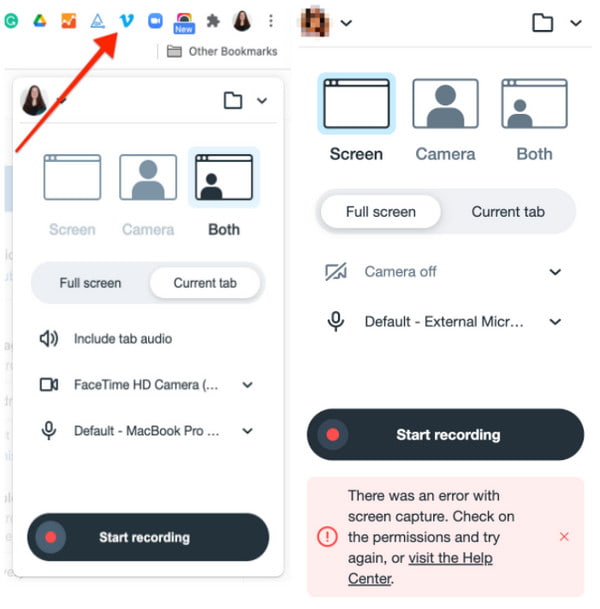
Paso 2.Si necesita la cámara y el micrófono para grabar pero bloquea el acceso de su navegador a estas funciones, vaya al menú "Configuración" y haga clic en el botón "Hamburguesa". Vaya a la pestaña "Privacidad y seguridad" y haga clic en el botón "Configuración del sitio".
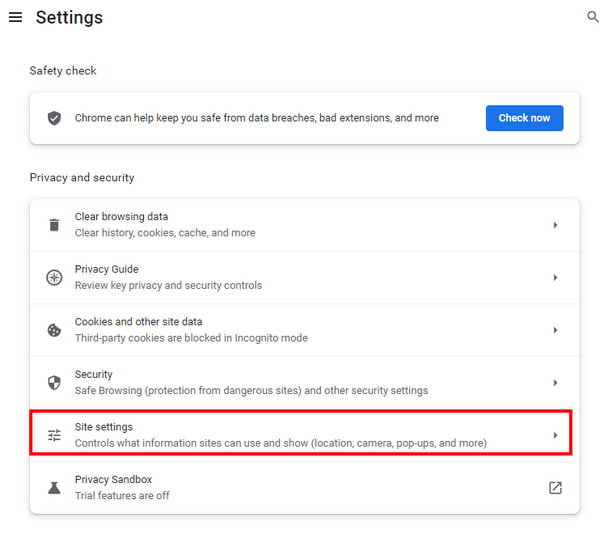
Paso 3.Seleccione Vimeo Record de la lista de extensiones. Marque la opción "Permitir" para habilitar la grabación con la cámara y el micrófono. Revise los cambios y continúe con la preparación para la grabación de pantalla.
Cómo usar la extensión Vimeo Record:
Paso 1.Vaya al sitio web de Vimeo. Selecciona el vídeo que deseas grabar. Haz clic en el botón "Vimeo" del menú "Extensiones" en la parte superior del navegador. Luego, sería útil elegir qué tipo de pantalla desea aplicar para la grabadora (pantalla completa, pestaña actual, cámara, etc.). También puede configurar otras funciones como la cámara o el micrófono.
Paso 2.Después de configurar la extensión, haga clic en el botón "Iniciar grabación" y reproduzca el clip de Vimeo. Comenzará una rápida cuenta atrás. Puede utilizar las funciones de la superposición de grabación, como la opción de pausar o reanudar.
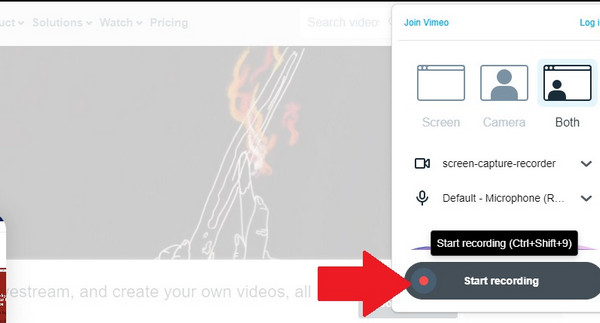
Paso 3.Puede reiniciar la grabación haciendo clic en el botón "Papelera" en la superposición de grabación. Repita los pasos para volver a grabar el video. Una vez terminada la grabación, haga clic en el botón "Detener". El resultado se cargará automáticamente en su cuenta de Vimeo.
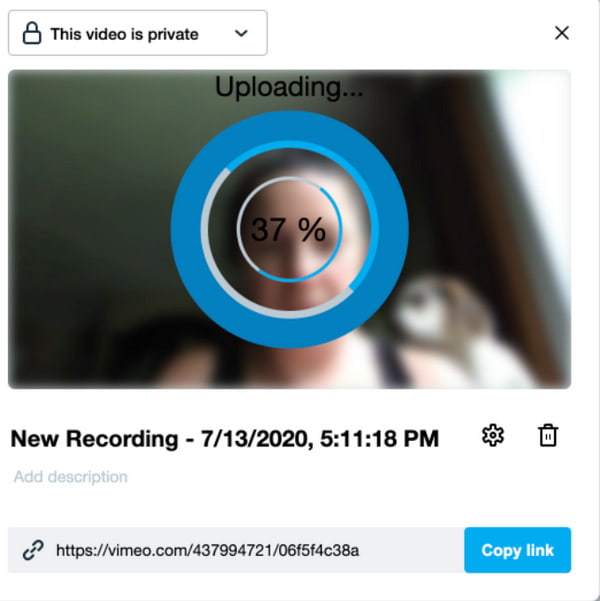
La extensión Vimeo Record solo puede capturar hasta dos horas de vídeo Tampoco se garantiza que la calidad del video sea buena.
Parte 3: Preguntas frecuentes sobre la grabación de pantalla de Vimeo
-
1. ¿Cómo grabar la pantalla de Vimeo en el móvil?
Puede activar la grabación de pantalla de iOS 11 para registro de pantalla en iPhone y iPad. En cuanto a Android 10 para usuarios de Samsung/LG, también puede habilitar la función de grabación de pantalla predeterminada. O puede usar aplicaciones de grabación de pantalla de terceros.
-
2. ¿Cuál es la mejor resolución para la grabación de pantalla de Vimeo?
La resolución de video estándar habitual es 720p para la grabación de pantalla. Pero si desea garantizar la mejor calidad al cargar un video en su cuenta de Vimeo, puede configurar un grabador de pantalla a 1080p. AnyRec Screen Recorder tiene configuraciones avanzadas para una salida de alta calidad. También puede establecer la velocidad de fotogramas en 60 y un codificador de video diferente.
-
3. ¿Existe una grabación de pantalla de Vimeo para teléfonos inteligentes?
Dado que Vimeo está disponible para Android e iOS, puede usar una grabación de pantalla de Vimeo. Aunque las funciones de grabación de pantalla integradas se brindan para iPhone y dispositivos Android actualizados, puede usar aplicaciones de terceros desde Google Play Store y App Store para graba tu iphone o Android.
Conclusión
La grabación de pantalla de Vimeo ahora es más fácil con las herramientas sugeridas. Sin embargo, es posible que se sienta decepcionado si la calidad de salida es inferior a la esperada. Además, subir el video a tu cuenta de Vimeo garantiza una calidad reducida. Entonces, para la mejor elección, AnyRec Screen Recorder le ayudará a capturar actividades en pantalla sin problemas. ¡Prueba la versión de prueba gratuita y disfruta viendo contenido mientras grabas!
Descarga segura
Descarga segura
